Solidworks2009教程
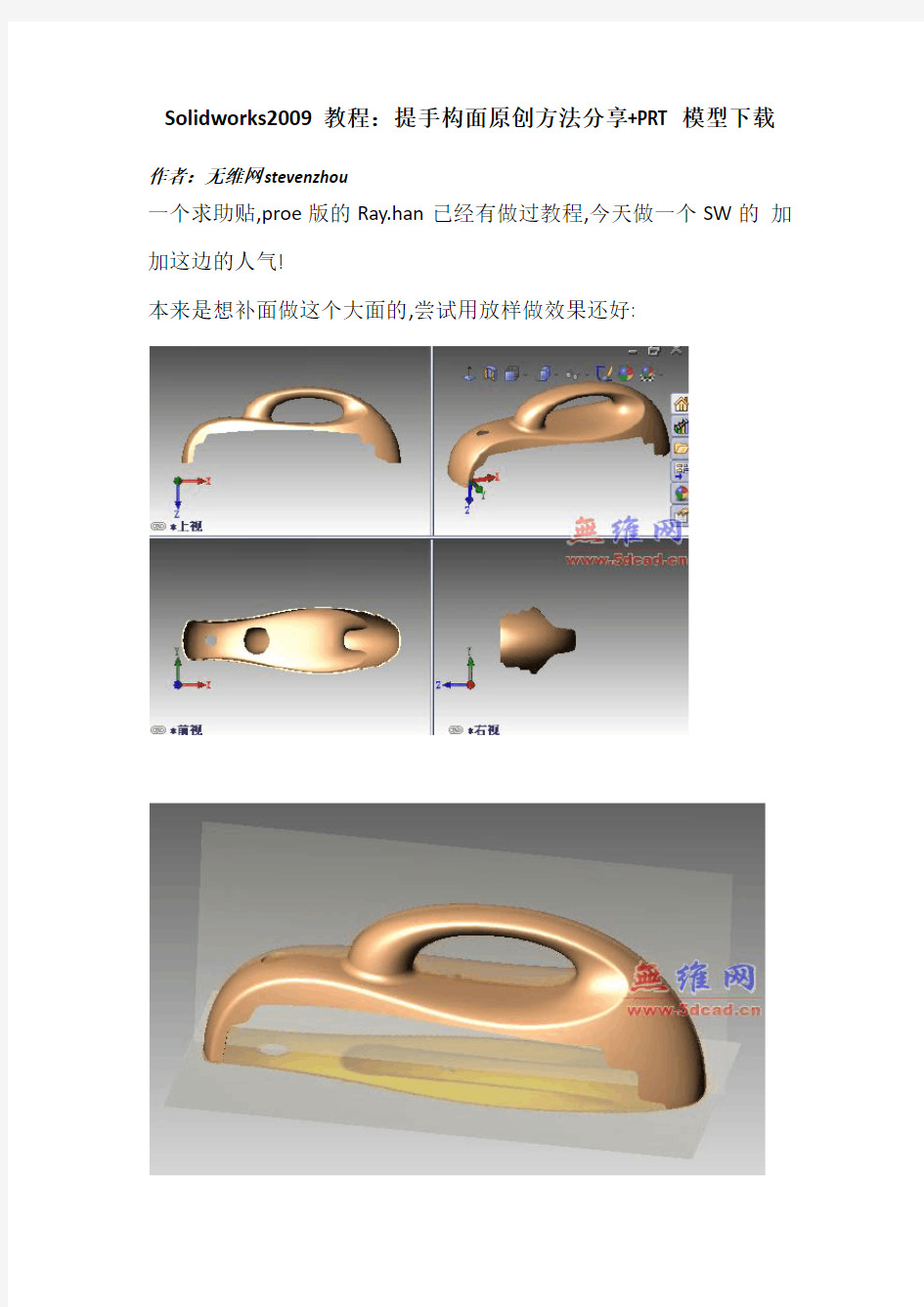
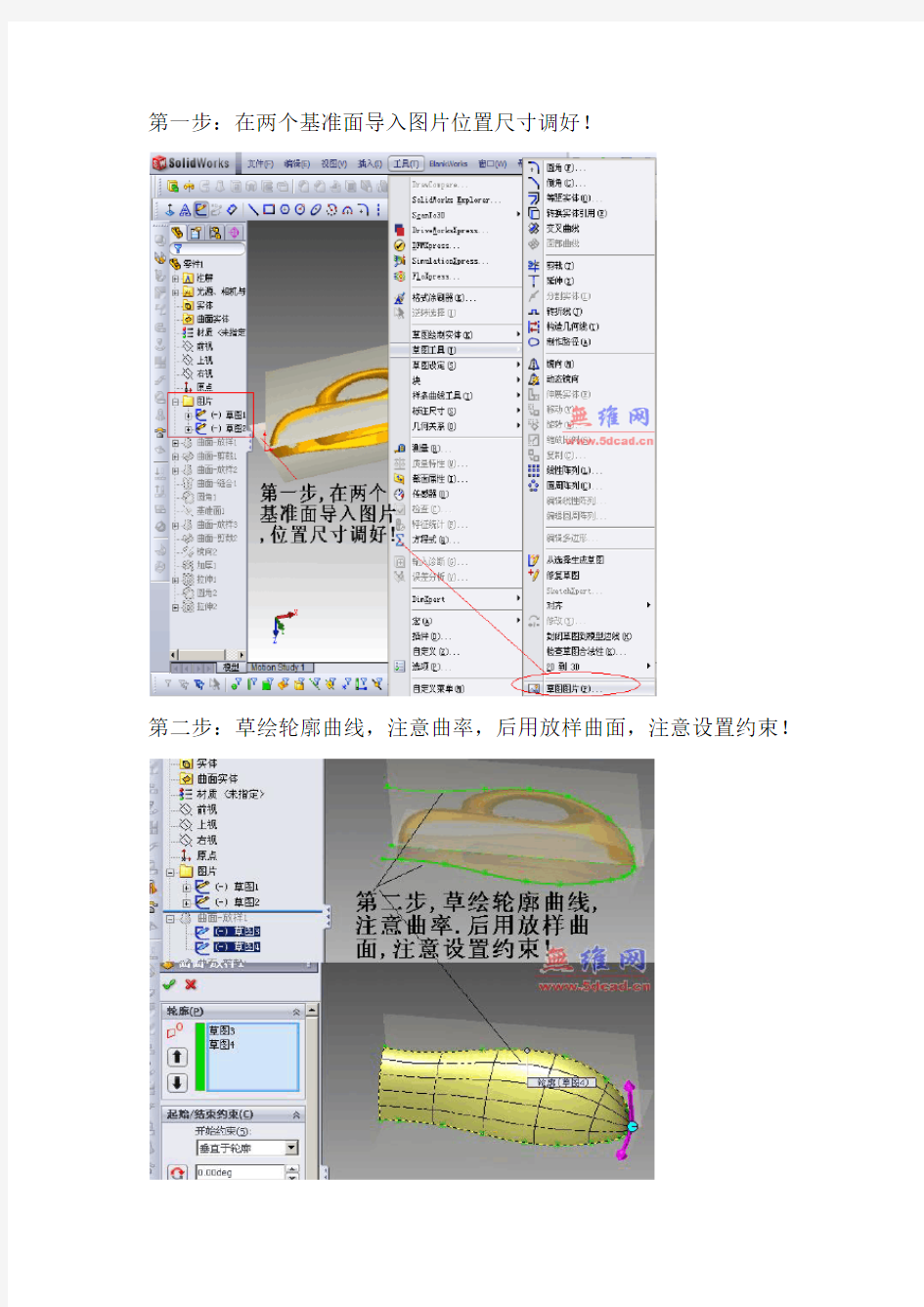
Solidworks2009教程:提手构面原创方法分享+PRT模型下载
作者:无维网stevenzhou
一个求助贴,proe版的Ray.han已经有做过教程,今天做一个SW的加
加这边的人气!
本来是想补面做这个大面的,尝试用放样做效果还好:
第一步:在两个基准面导入图片位置尺寸调好!
第二步:草绘轮廓曲线,注意曲率,后用放样曲面,注意设置约束!
第三步:草图剪切曲面
第四步:草图轮廓曲线和边线放样(注意约束)
第五步:缝合曲面并曲率倒角(不要告诉我曲率到不会!)
第六步:草图轮廓线放样补面
图档里最后一个倒角没有倒,忘了! 第七步:曲面修剪后镜像并加厚!
模型请到网站下载!
Solidworks零基础实用入门教程二
Solidworks实用入门教程二 教你画一个玻璃花瓶这一课主要学习正多边形、转换实体应用、等距实体、旋转实体、放样拉伸和切割以及修改零件外观。 1 首先新建一个零件,在前视基准面建立一个草图。单击多边形,边数改为8,用内接圆直径控制八边形大小。直径 改为60mm,退出草图。 2 建立一个与前视基准面平行的距离为200mm的基准面,在这个面上建立草图。然后选择转换实体应用。这个是做什 么的捏?简单说就是把已经画好的实体的部分拿过来用,相 当于复制粘贴。选择另一个草图上的刚刚画好的八边形的各 个边,然后现在的草图上也出现了一模一样的八边形。
3 选择等距实体,修改距离为10mm,单击八边形,再单击外侧,然后就出现了比刚才的八边形大一圈的大八边形。 4 小八边形没用了,把它删了。点移动实体旁边的下拉箭头出现列表单击旋转实体。选择刚刚画的大八边形各个边线,旋转中心选择八边形中心,角度为22.5°。转好了就退出草
图。 5按住ctrl键选择草图1草图2,然后单击放样凸台/基体。然后就出现了基本的外形,哇咔咔哈利路亚。
6 在前视基准面建立草图3,采用转换实体应用复制草图 1 的小八边形,然后用等距实体画一个更小1mm的八边形。把大八边形删了,退出草图。在基准面 1 建立草图4,用相似的方法,建一个比草图2小1mm的八边形,退出草图。 7 选择草图 3 草图4 单击放样切割
切完了长这个样子 8 然后我们给它封底。在前视基准面建立草图 5.转换实体应用复制草图1的八边形。然后把它反向拉伸2mm。现在它长这样。
9更改它的外观。选择上方的图标进行外观设计。更改颜色、透明度等参数。
Solidworks基础入门教学2
Solidworks基础入门教学(二)入门课程——上 §2.1 检查系统设置第二章入门课程 在我们还没有打开或新建任何文件之前,我们来看以下系统设置。 我们可以根据自己的使用习惯或自己国家的标准进行必要的设置。下面分别简单说明如下: 1.一般: 标注尺寸时输入尺寸值:当标注尺寸时,出现输入尺寸对话框,提示输入尺寸值。 在资源管理器中显示图标:将文件的摸样在IE中显示。 使用英文:使用英文菜单。 2.工程图: 设置局部视图的比例 3.显示默认边界:设置工程图默认的视图及切边的显示方法 4.区域剖面线:定义默认的剖面线的类型 5.颜色:按自己的习惯定义工作方式的颜色 6.草图:在绘制草图时,需要设置的项目 7.性能 8.外部参考引用 9.默认模板:定义模型、图纸、装配的默认模板文件 10.文件位置:定义默认的特征调色板、零件调色板、图纸格式文件等的位置 11.FeatureManager 12.选项框增量值:定义选项框增量值 13.视图旋转:定义使用方向键和鼠标进行旋转的角度增量 14.备份:定义备份文件的位置以及版本数量
§2.2 建新零件文档为了生成一个新的零件图,单击工具条上的"新建"按扭 零件是缺省值,所以单击确定。或双击零件图标。一个新的零件图窗口出现了。 §2.3 建一个草绘 一般来讲,零件设计是从草绘开始。 第一部:开始 ●要打开一个草绘界面,单击草绘工具条上的草绘按扭,这样就在基准面1上建立一个草绘界面。(注:Plane1是特征管理器设计树中三种默认值的一种)。 ●注意以下方面: a) 草绘网格和原点的显示。
b) 草绘工具草绘约束工具条的显示。 c) 在屏幕底部状态栏右侧显示:"正在编辑:草图" d) 在特征管理器设计树中显示自动添加的名称"草图1"。 第二部:画矩形 我们要做的第一个特征是从草绘中的矩形延伸而得到来的箱体。你从矩形的草绘开始。 第一个特征:矩形草绘到立方体 点击矩形工具或选择菜单工具,草图绘制实体,矩形, 注意此时的鼠标变成下图的摸样,说明此时你正在绘制的是矩形. 将光标指向原点(草绘原点是默认的三参考平面的交点),按下鼠标,拖动鼠标,形成需
